インジケーターのカスタマイズ
セキュリティプロファイルの露出インジケーターと攻撃インジケーターをカスタマイズできます。
各セキュリティプロファイルは独立して動作し、あるプロファイルが別のプロファイルの結果に影響を与えないようにしてください。「Tenable」プロファイルは、カスタマイズしたり逸脱をホワイトリストに登録したりすることはできないため、あくまで参考として使用してください。特定の要件を満たすには、独自のカスタムプロファイルを作成する必要があります。
インジケーターのカスタマイズペインの「グローバルカスタマイズ」という用語は、すべてのプロファイルではなくすべてのドメインに関連しています。その結果、あるセキュリティプロファイルの「グローバルカスタマイズ」に適用した設定が、「Tenable」プロファイルや別のプロファイルに影響を与えることはありません。
ヒント: 「Tenable」セキュリティプロファイルの設定を表示するには、行末の 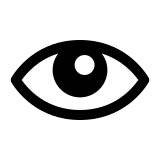 アイコンをクリックします。
アイコンをクリックします。
インジケーターのカスタマイズ
-
Tenable Identity Exposureで、[アカウント] > [セキュリティプロファイル管理] をクリックします。
[セキュリティプロファイル管理] ペインが表示されます。
-
セキュリティプロファイルのリストで、カスタマイズするインジケーターが含まれているセキュリティプロファイルにカーソルを合わせます。セキュリティプロファイル名が表示されている行の末尾にある
 アイコンをクリックします。
アイコンをクリックします。[プロファイルの設定] ペインが表示されます。
-
[露出インジケーター] または [攻撃インジケーター] タブを選択します。
-
(オプション) [インジケーターの検索] ボックスに、インジケーター名を入力します。
-
カスタマイズするインジケーターの名前をクリックします。
[インジケーターのカスタマイズ] ペインが表示されます。
-
[オプション] テーブルからオプションを選択します。
ヒント: 攻撃インジケーターのアグレッシブモードを有効にするには、トグルボタンをクリックして [アグレッシブモード] オプションを [はい] に切り替えます。
ヒント: 特定のインジケーターオプションでは、正規表現 (regex) を使用する必要があります。正規表現は、「等しい」一致ではなく「含む」一致です。
- 完全一致にするには、正規表現の特殊文字 (「^...$」) 構文を使用する必要があります。
- また、正規表現を使用する場合は、バックスラッシュで特殊文字をエスケープする必要があります。例:「domain\user」および「CN=Vincent C. (Test),DC=tenable,DC=corp」を宣言するには、「domain\\user」および「CN=Vincent C. \(Test\),DC=tenable,DC=corp」と入力します。 -
[ドラフトとして保存] をクリックします。
Tenable Identity Exposure がカスタマイズオプションを保存したことを確認するメッセージが表示されます。
-
次のいずれかを行うことができます。
-
[プロファイルの設定] ペインで、右下隅の [保留中のカスタマイズを適用する] をクリックします。
-
[セキュリティプロファイル管理] ペインで、セキュリティプロファイル名が表示されている行の末尾にある
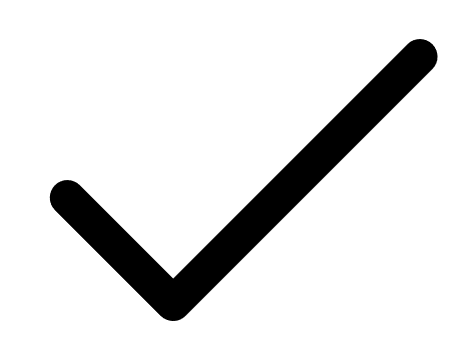 アイコンをクリックします。
アイコンをクリックします。
カスタマイズを適用するとすべてのデータが消去され、監視対象の Active Directory の完全な分析が必要になり、これには時間がかかることがあることを警告するメッセージが表示されます。
-
-
[OK] をクリックします。
Tenable Identity Exposure がカスタマイズオプションを適用したことを確認するメッセージが表示されます。[セキュリティプロファイル管理] テーブルの [セキュリティ分析] 列に表示されている [待機中] は、セキュリティプロファイルに基づいた分析が実行待ちであることを示します。
-
次のいずれかを行うことができます。
-
[プロファイルの設定] ペインで、右下隅の [保留中のカスタマイズを元に戻す] をクリックします。
-
[セキュリティプロファイル管理] ペインで、セキュリティプロファイル名が表示されている行の末尾にある
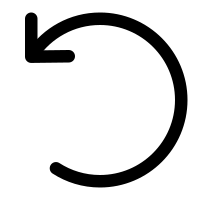 アイコンをクリックします。
アイコンをクリックします。
Tenable Identity Exposure がカスタマイズオプションを取り消したことを確認するメッセージが表示されます。
-
関連項目